你知道cad转pdf怎么变成黑白吗发布时间:2021年09月30日 15:25
CAD是款很强大的制图软件,当我们在CAD里面画好图后,为了在阅读上的方便,我们有时候会将CAD转成PDF。而且有时候为了能把图纸打印出来,让打印的时候更方便一些,我们也会把原本彩色的PDF转换成黑白色的PDF,再从打印机里将图纸打印出来。那么把cad转pdf怎么变成黑白的操作步骤是什么呢?下面我们一起来看看。
1.打开AutoCAD 2013软件,打开一个我们已经制作好的图纸;
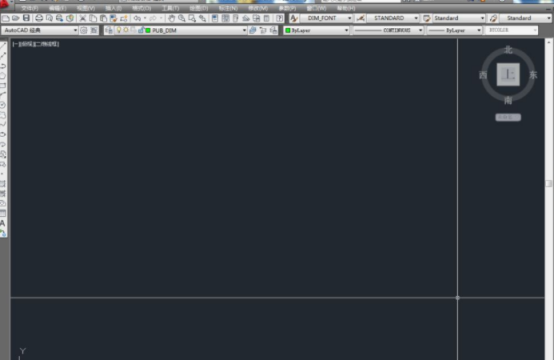
2.点击【文件】-【打印】,弹出打印设置框。按图示设置好转换黑白PDF的各个设置后,点击【窗口】,框选要转换的图纸;
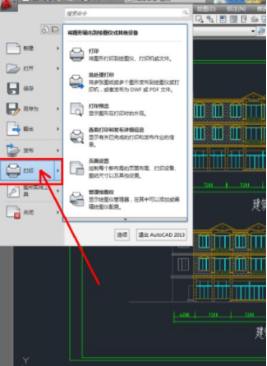
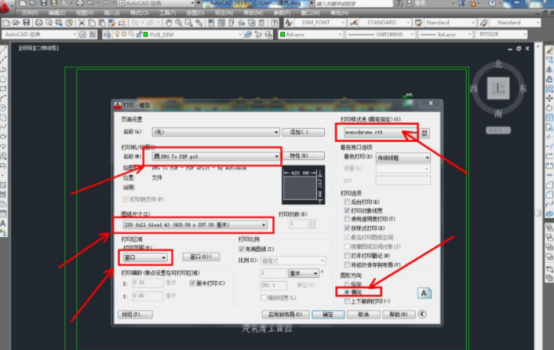

3.点击【保存】,将黑白PDF格式文件保存,这样我们的黑白PDF就转换完成了;
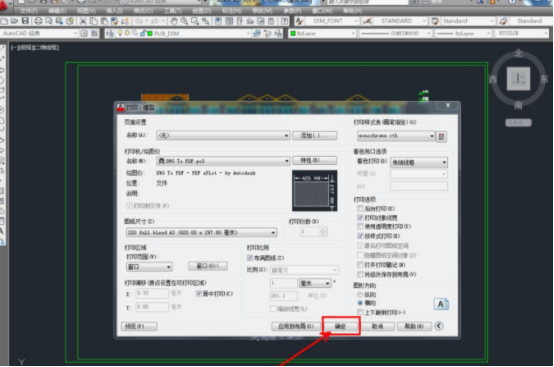
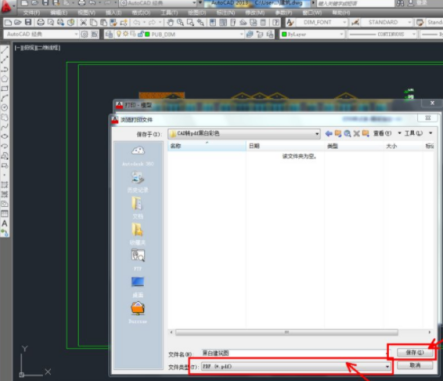
上面这些就是CAD转PDF怎么变成黑白的全部方法了,看完了上面的这些步骤,大家是不是觉得非常简单呢?如果眼睛看会了,也记得下来的时候打开自己的软件多加练习哦,毕竟只有多多练习,才能够真的掌握这个实用技能哦。因为只有把图纸转成黑白版本的PDF,再打印的时候才会更加方便,也更加实用一些。如果平时经常需要用到打印这个操作的朋友,也可以把教程收藏起来,方便查找。
本篇文章使用以下硬件型号:联想小新Air15;系统版本:win10;软件版本:cad2013。
点击观看视频教程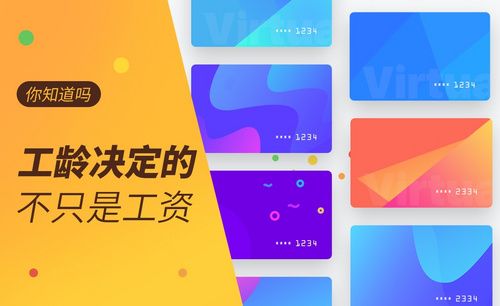
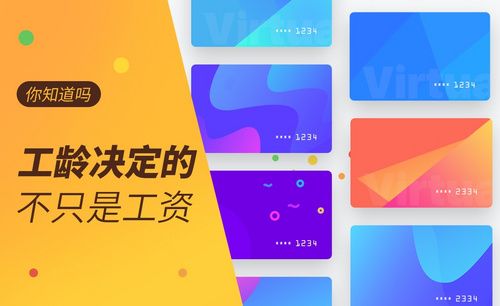
你知道吗?工龄决定的不只是工资!
立即学习初级练习4243人已学视频时长:07:19
特别声明:以上文章内容仅代表作者wanrong本人观点,不代表虎课网观点或立场。如有关于作品内容、版权或其它问题请与虎课网联系。
相关教程
相关知识
500+精品图书
20G学习素材
10000+实用笔刷
持续更新设计模板
























